如何在 Windows 10 上启用家长控制
已发表: 2020-01-24
在您的设备上设置家长控制可以帮助避免很多问题。 当孩子们在没有任何控制或监督的情况下上网时,就会引发灾难。 如此多的现成内容是不合适的,可能会迷惑年轻人的思想。
另外,那里确实存在危险; 你永远不会太安全。 如果您家里的计算机运行的是 Microsoft 的 Windows 10,您可能希望将其作为家长控制的起点。 您可以采取很多措施来减少过多的屏幕时间,让您的孩子远离成人和危险的内容。
检测时间
在互联网使用方面,家长最关心的问题之一是它非常耗时。 在浏览社交媒体或观看 YouTube 视频时很容易迷失方向。 您可以设定限制并达成协议,但有时您需要帮助才能使这一切成为现实。 Windows 10 中的每个家长设置首先转到“设置”>“更新和安全”>“Windows 安全”>“家庭选项”>“查看家庭设置”
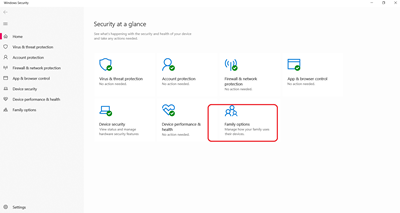
此路径将引导您进入 Microsoft 页面,您可以在其中管理您的家人如何使用其设备。 当您到达那里时,系统会提示您创建家庭组以访问家长控制。 如果您想为孩子设置屏幕时间限制,您需要执行以下操作:
- 转到您的家庭群组并使用您的 Microsoft 帐户登录。
- 选择您孩子的姓名,然后选择“屏幕时间”。
- 如果您想对家庭中的每台设备使用相同的时间表,请选择“对所有设备使用一个时间表”。
- 如果您不希望每个设备都有相同的时间表,请向下滚动并打开/关闭。
- 如果您不想遵守时间表,但想要设置允许孩子使用设备的时间和时间,请选择每天的行。
- 输入您想要的时间,然后选择“添加”,然后选择“保存”。
阻止不当网站
当您控制屏幕时间后,下一步就是确保您的孩子不会陷入网络世界的荒野。 某些网站最好不要让儿童访问。 如果您有一些特定的想法,您可以使用 Microsoft 家庭组来阻止它们。
如果您使用 Internet Explorer 和 Microsoft Edge 浏览器,则只能阻止运行 Microsoft Launcher 的 Windows 10、Xbox One 和 Android 设备上的网站。 您需要执行以下操作:
- 登录家庭组 Microsoft 帐户。
- 选择您孩子的姓名,然后选择“内容限制”。
- 向下滚动到“网页浏览”,然后将“阻止不适当的网站”从“关闭”更改为“打开”。
- 如果您希望孩子只看到您特别批准的网站,请选中“仅允许这些网站”旁边的框。
当您的孩子需要在线完成作业时,这可能是一个非常有用的功能。 您可以禁止某些网站并仅允许他们工作所需的网站。 它可以帮助他们保持专注,同时保证他们的安全。


阻止不当应用程序和其他媒体
您还可以通过设置内容年龄限制来阻止孩子在 Windows 10 中使用某些不当应用、游戏和其他媒体。 这对于年龄较大的孩子来说可能不太理想,但对其其他孩子来说却可以。 这是你需要做的:
- 使用您的 Microsoft 帐户登录您的家庭组。
- 选择您孩子的姓名,然后选择“内容限制”。
- 转到“应用程序、游戏和媒体”,然后将“阻止不当应用程序、游戏和媒体”从关闭更改为打开。 在“允许应用程序和玩家评级”下选择您孩子的年龄限制
- 您的孩子可以请求最常使用被阻止的应用程序或游戏,您可以通过将该应用程序添加到“始终允许”列表来批准它。
- 如果您的孩子在您启用这些限制之前下载了某些内容,您仍然可以在“活动”页面上阻止它。
Windows 10 家庭选项的一大优点是它可以让您接收来自孩子在线活动的每周活动报告。 当然,您可能会时不时地害怕查看它,但它是一个有用的工具,可以帮助您了解您首先需要执行多少家长控制。 只是不要让这些报告压倒你。
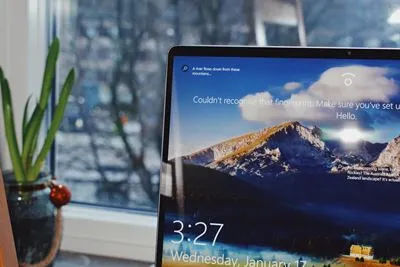
阻止未经授权的购买
您一定听说过孩子们因为应用内购买和在线购物而立即花费数千美元的恐怖故事。 有时是偶然的,有时则不是。 无论哪种方式,如果您想确保您的银行帐户安全,最好控制您的孩子可以在线购买的商品。
Windows 10 可以帮助您确保您的孩子在购买任何东西之前已征得许可。 当谈到 Microsoft Store 以及其中所有需要花钱的奇迹时,您的批准是必要的。 设置方法如下:
- 登录您的 Microsoft 家庭帐户。
- 选择您孩子的姓名,然后选择“支出”。
- 选择“询问家长”。 然后将“需要成人批准才能购买东西”从关闭更改为打开。
- 如果您希望能够批准或拒绝他们的任何购买请求,请将“当我的孩子拿到东西时给我发送电子邮件”从“关”更改为“开”。
您还可以访问他们的购买历史记录,并可能获得未经授权购买的退款。

Windows 10 是最重要的
不存在完美的家长控制。 你不能只让技术来解决这个问题。 无论如何,父母不可避免地会担心并参与其中。 但很高兴知道您可以使用设备执行一些操作,以使其变得更容易一些。 所有这些都是新的,人们仍在弄清楚它们。 科技公司也是如此。 他们确实有责任参与。 微软在 Windows 10 家长控制方面做得相对较好。
您以前尝试过在 Windows 10 中启用家长控制吗? 效果如何? 请在下面的评论部分告诉我们。
